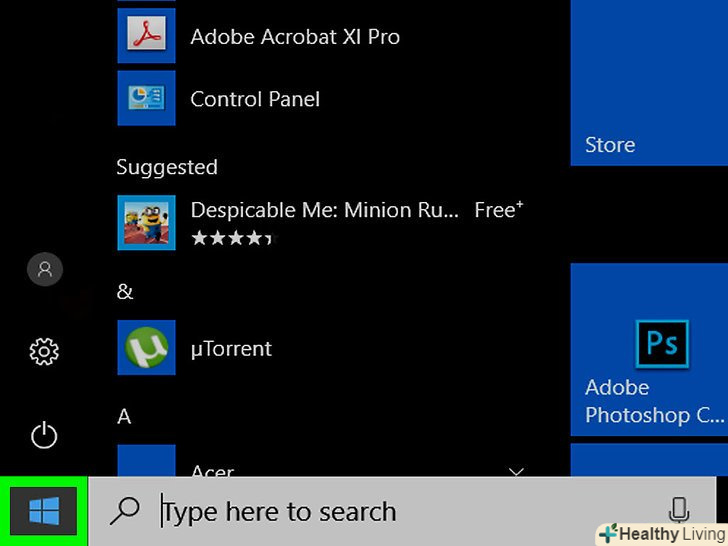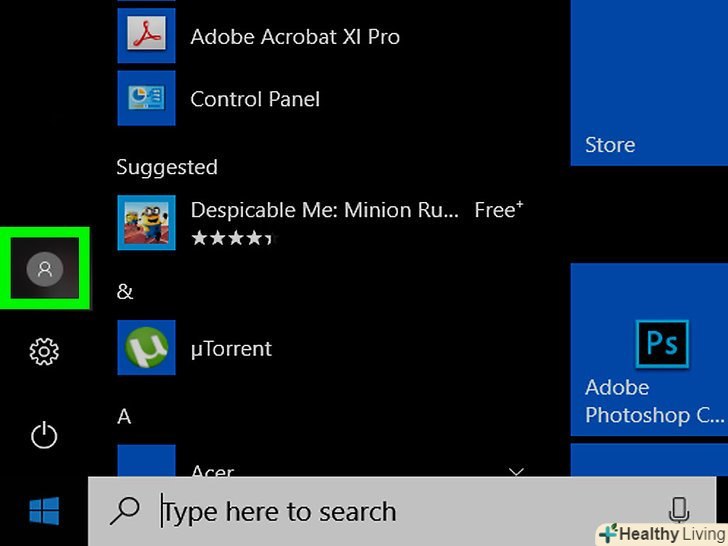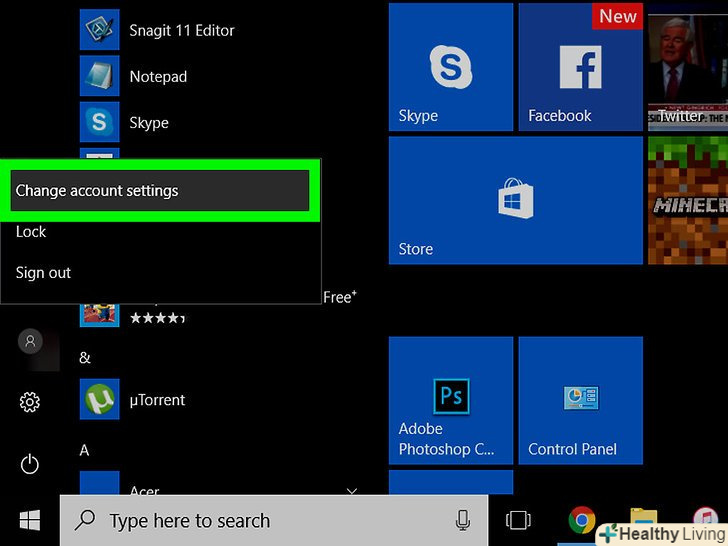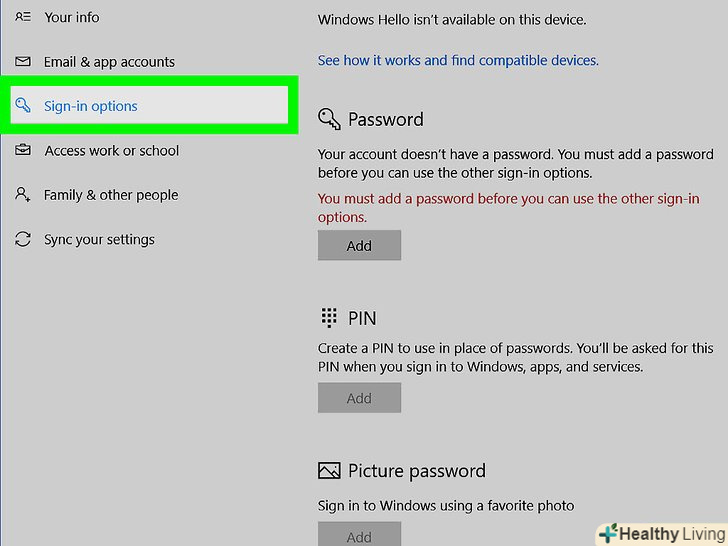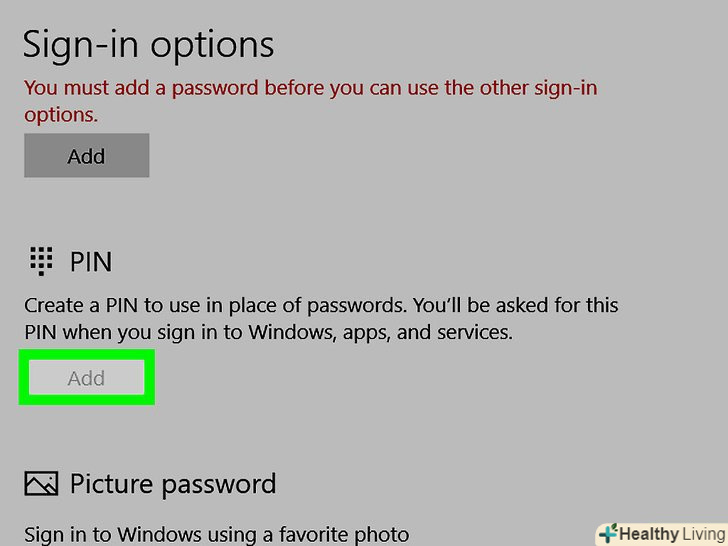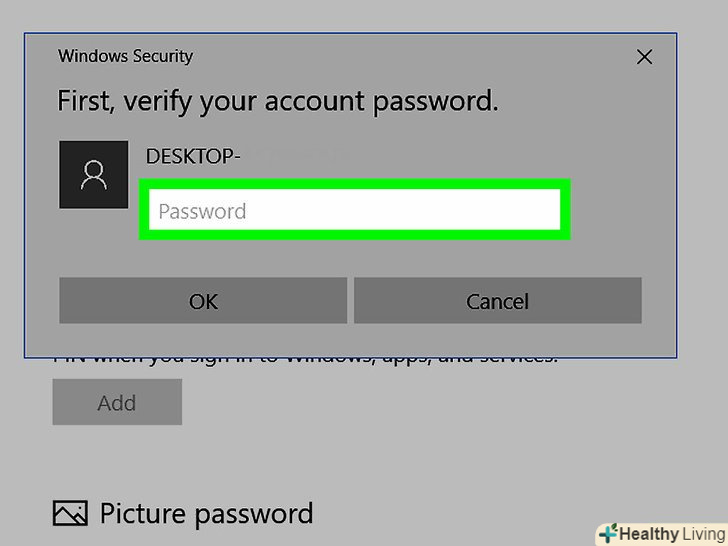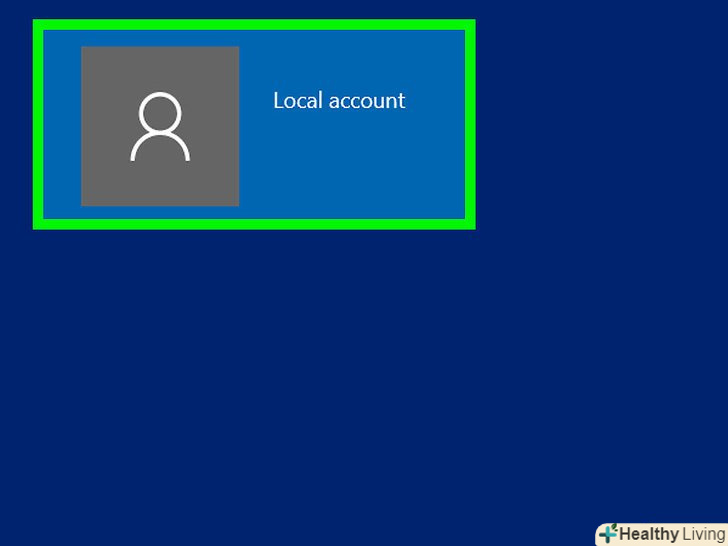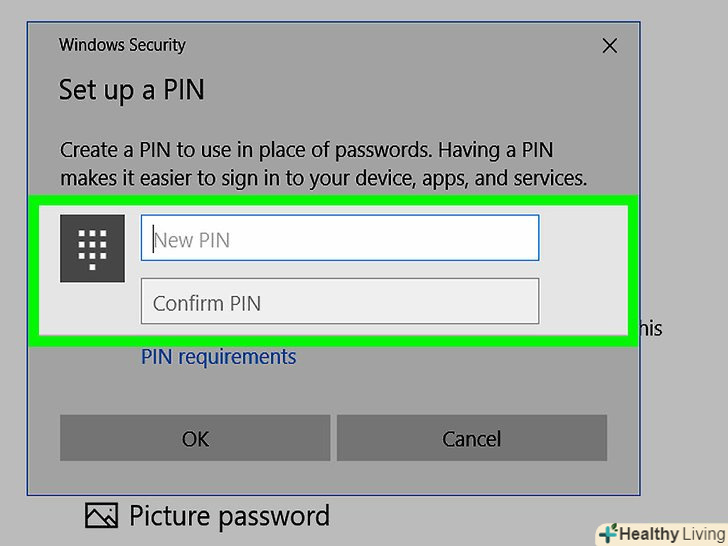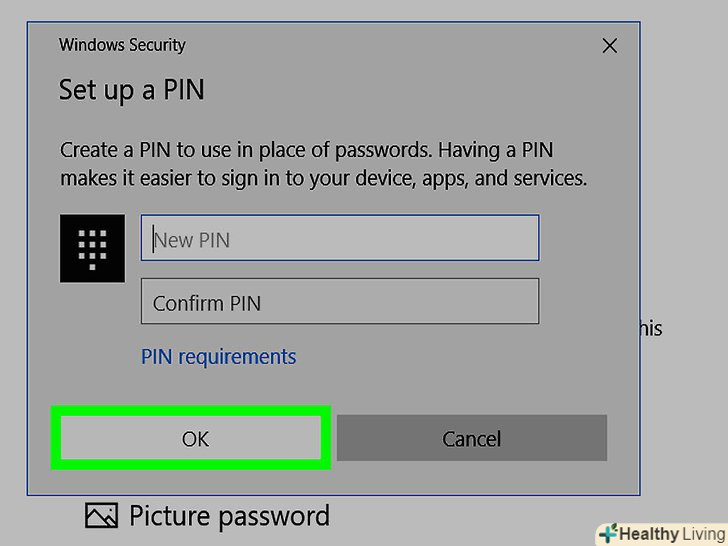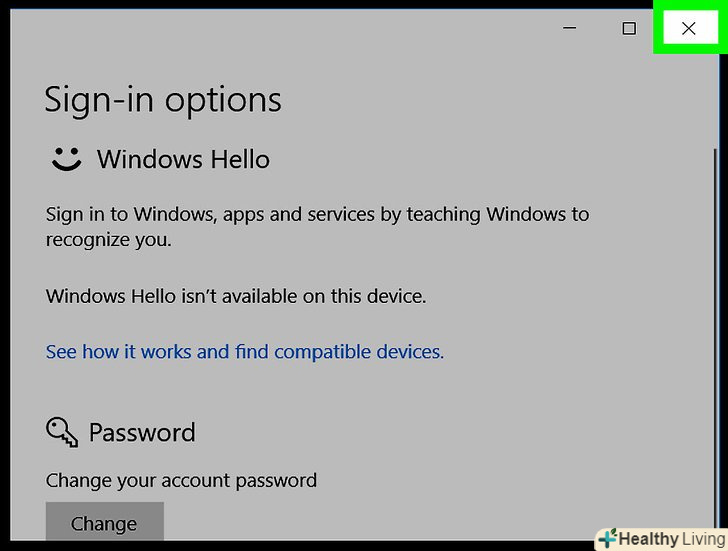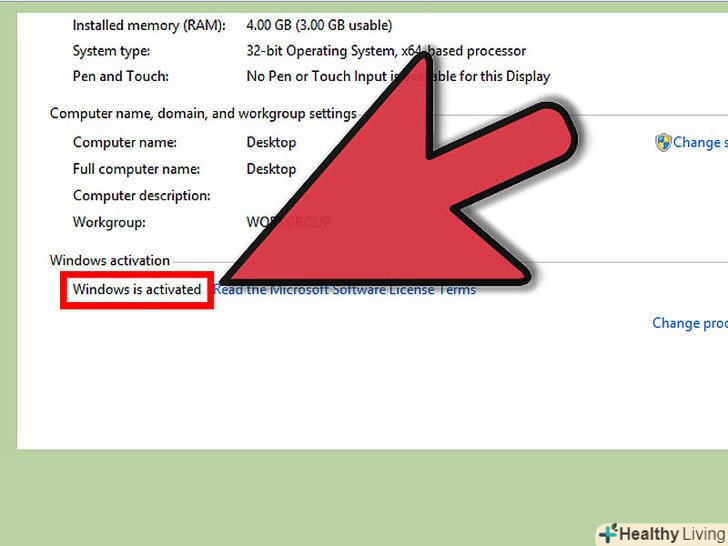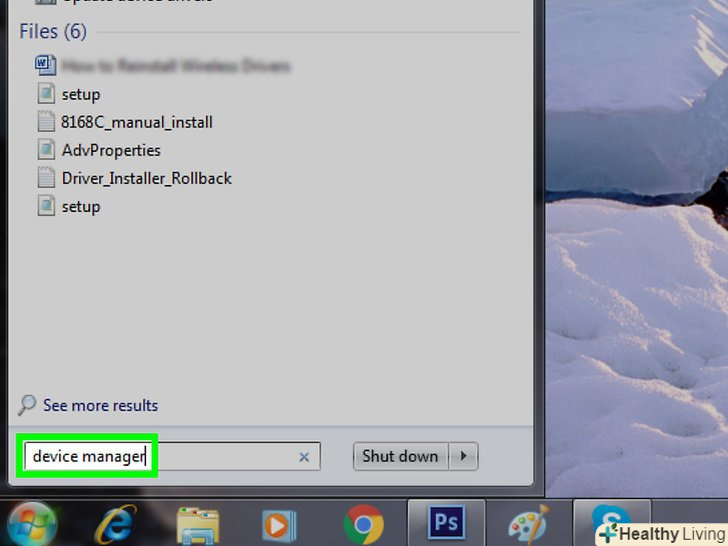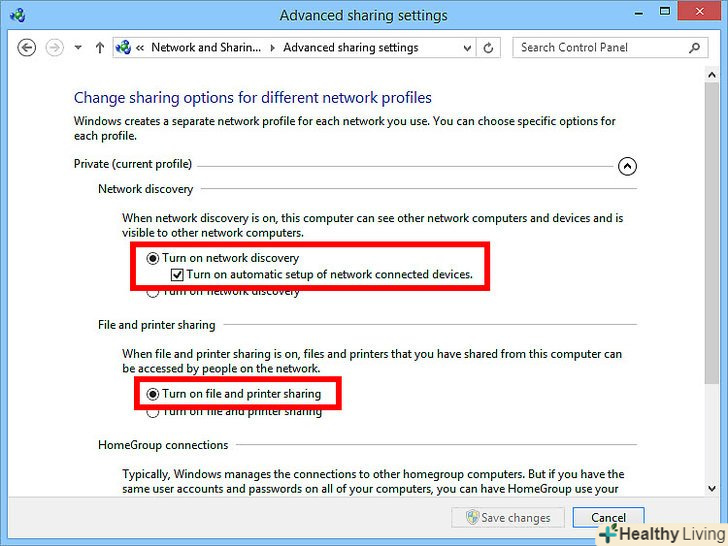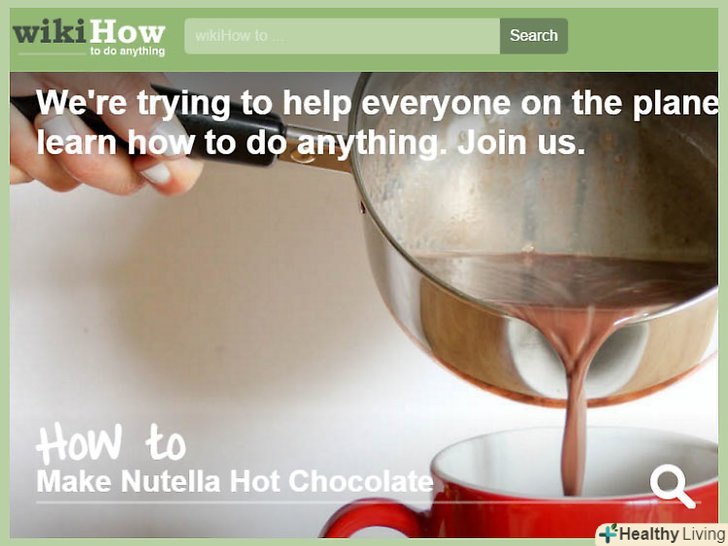У Windows 10 користувач може встановити чотиризначний PIN, який разом з паролем буде використовуватися для розблокування пристрою. Цей код дуже надійний і з його допомогою процес розблокування набагато спрощується.[1] Читайте далі, щоб дізнатися, як встановити PIN для розблокування пристрою з Windows 10.
Кроки
 Зайдіть в меню "Пуск". Натисніть на кнопку «Пуск».
Зайдіть в меню "Пуск". Натисніть на кнопку «Пуск».
 Натисніть на іконку профілю. Вона знаходиться на панелі зліва, прямо над іконкою Провідника.
Натисніть на іконку профілю. Вона знаходиться на панелі зліва, прямо над іконкою Провідника.
 Виберіть з меню, що випадаєЗмінити параметри облікового запису. це перша опція з меню, що випадає.
Виберіть з меню, що випадаєЗмінити параметри облікового запису. це перша опція з меню, що випадає.- Або відкрийте " Параметри "&#gt; «облікові записи» &#gt; «Ваші дані».
 Натисніть на лівій панеліПараметри входу.
Натисніть на лівій панеліПараметри входу. Відкрийте вікно створення ПІН-коду. натисніть на кнопку Додати в розділі «ПІН-код». Через кілька секунд з'явиться нове вікно.
Відкрийте вікно створення ПІН-коду. натисніть на кнопку Додати в розділі «ПІН-код». Через кілька секунд з'явиться нове вікно.- Перш ніж створити ПІН-код, необхідно створити пароль від облікового запису. Це можна зробити, натиснувши на кнопкуДодати в розділі «Пароль».
 Підтвердіть пароль від облікового запису.введіть поточний пароль, який використовуєте для розблокування пристрою. Коли закінчите, натисніть на синю кнопку Увійти в правому нижньому кутку.
Підтвердіть пароль від облікового запису.введіть поточний пароль, який використовуєте для розблокування пристрою. Коли закінчите, натисніть на синю кнопку Увійти в правому нижньому кутку. Дочекайтеся входу в систему.на це може піти кілька секунд.
Дочекайтеся входу в систему.на це може піти кілька секунд. Встановіть ПІН-код. коли з'явиться вікно "Налаштування ПІН-коду", введіть свій ПІН-код у верхнє поле. Підтвердіть його, ввівши той же код в поле "підтвердження ПІН-коду".
Встановіть ПІН-код. коли з'явиться вікно "Налаштування ПІН-коду", введіть свій ПІН-код у верхнє поле. Підтвердіть його, ввівши той же код в поле "підтвердження ПІН-коду".- Натисніть на посилання "вимоги для ПІН-коду", щоб дізнатися встановлені вимоги до ПІН-коду.
- Обов'язково виберіть такий ПІН-код, який не забудете.
 Натисніть на кнопкуOK.вона знаходиться внизу зліва.
Натисніть на кнопкуOK.вона знаходиться внизу зліва. Готово.
Готово.
Що вам знадобиться
- пристрій з ОС Windows 10